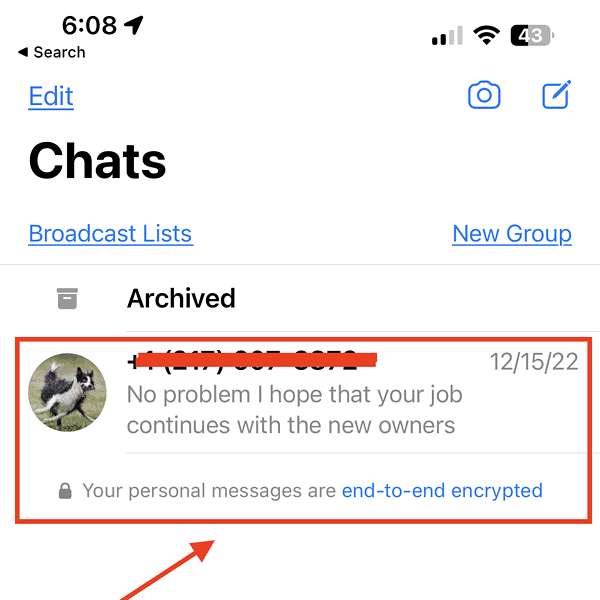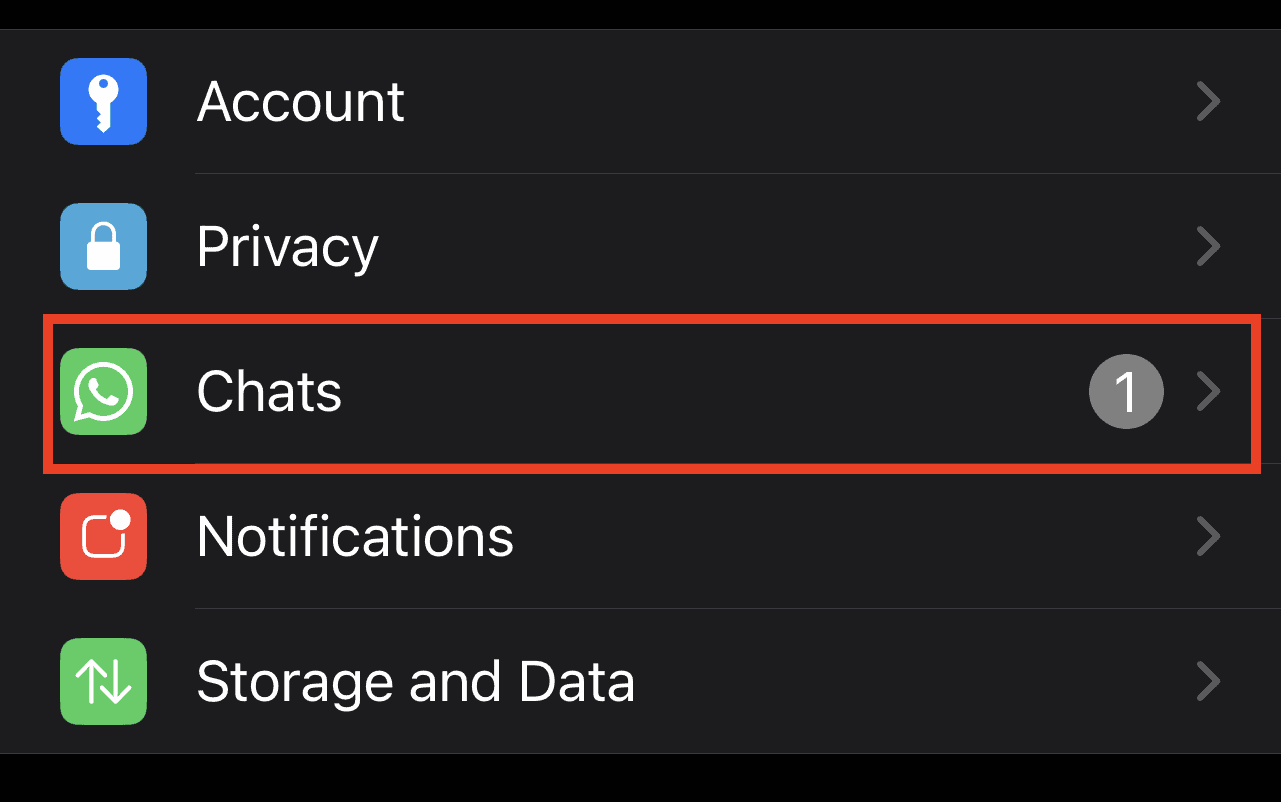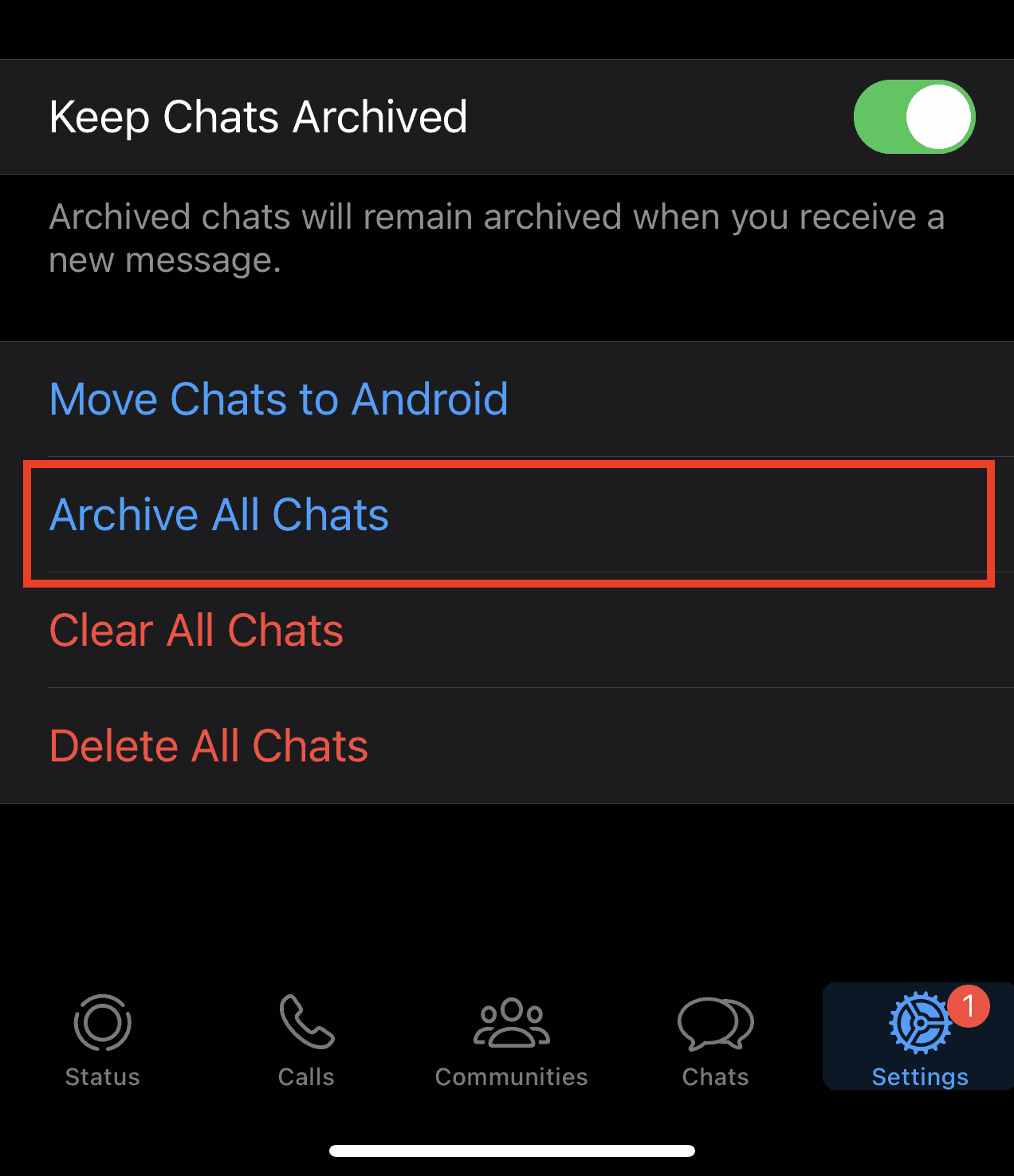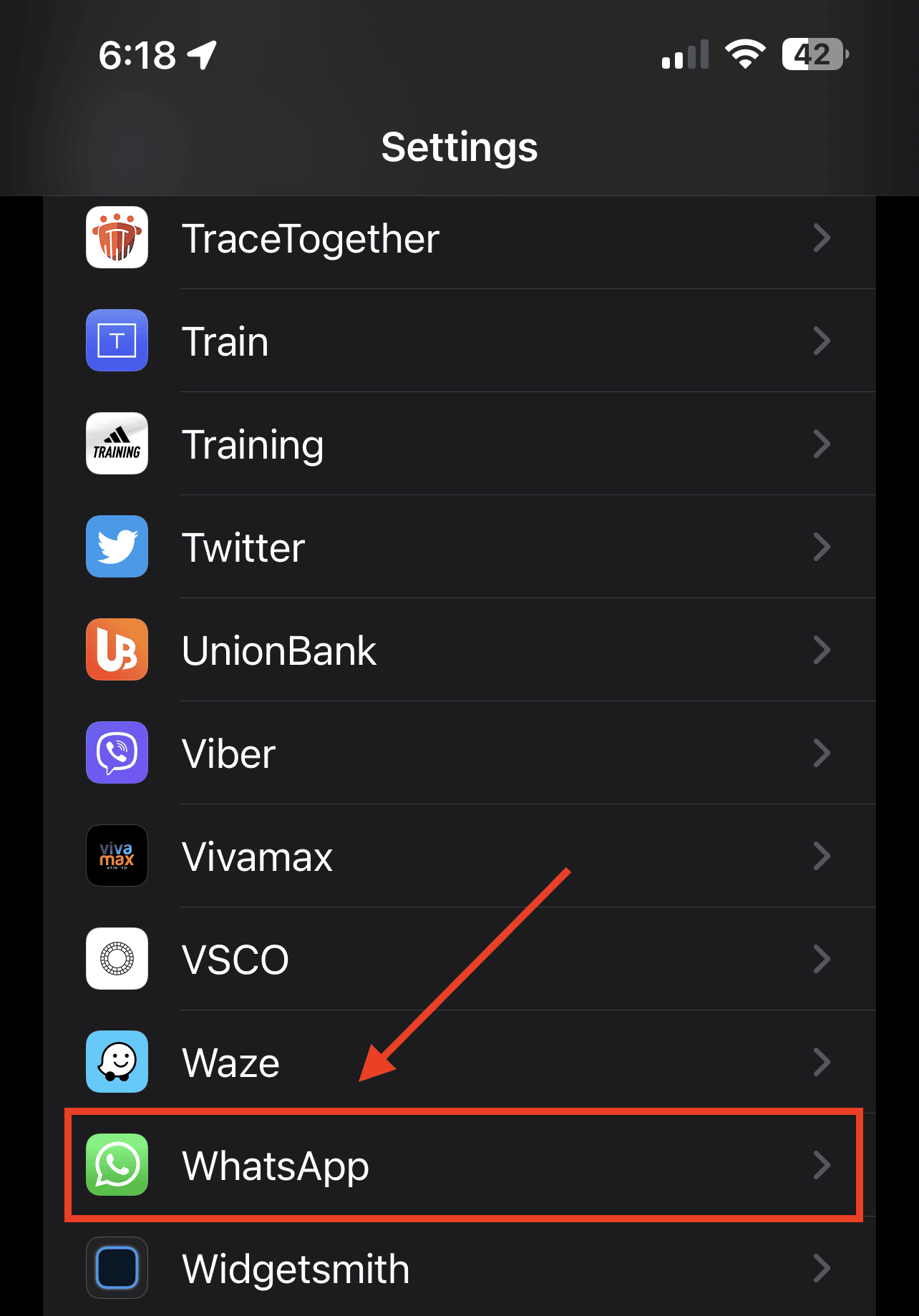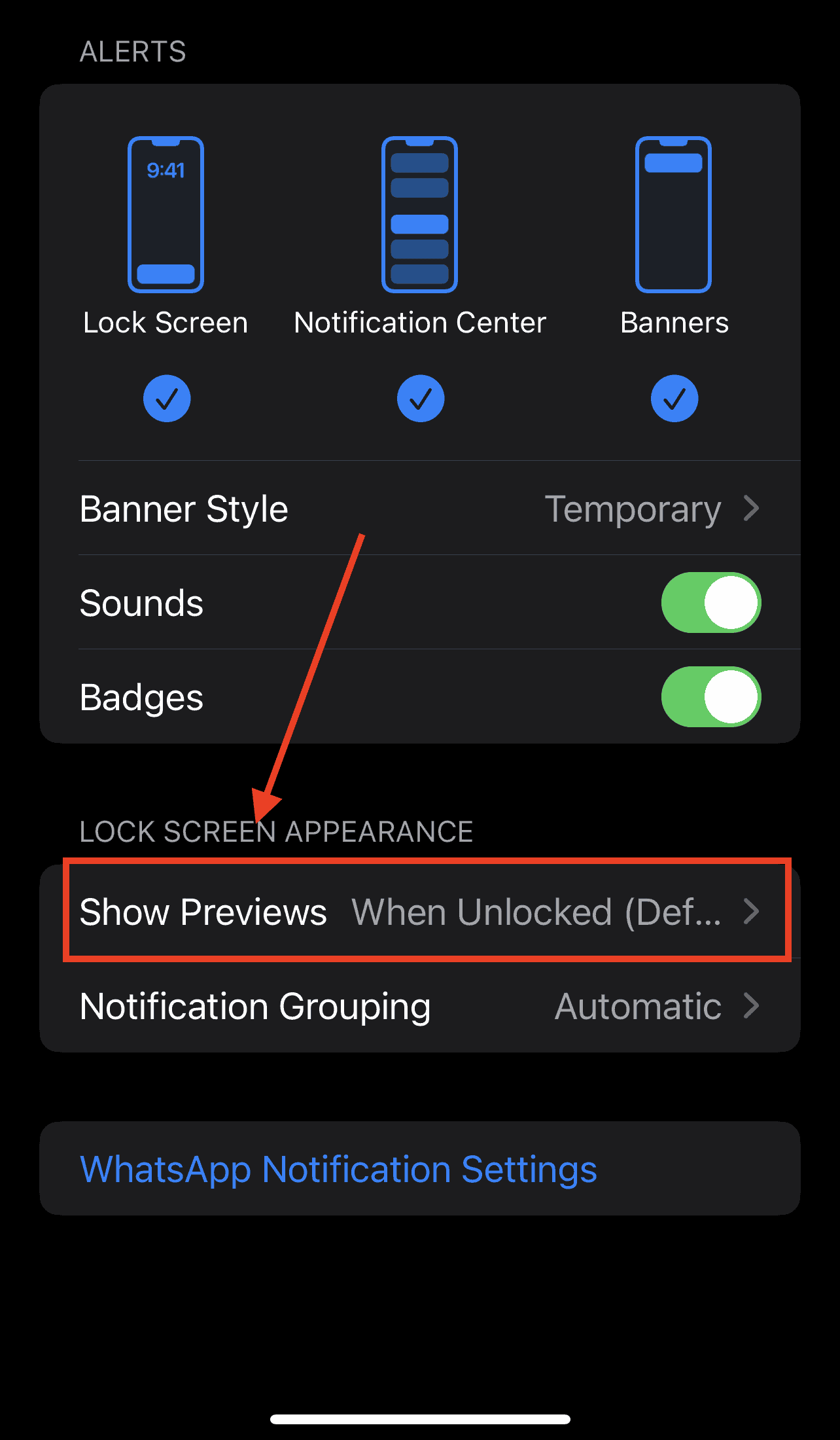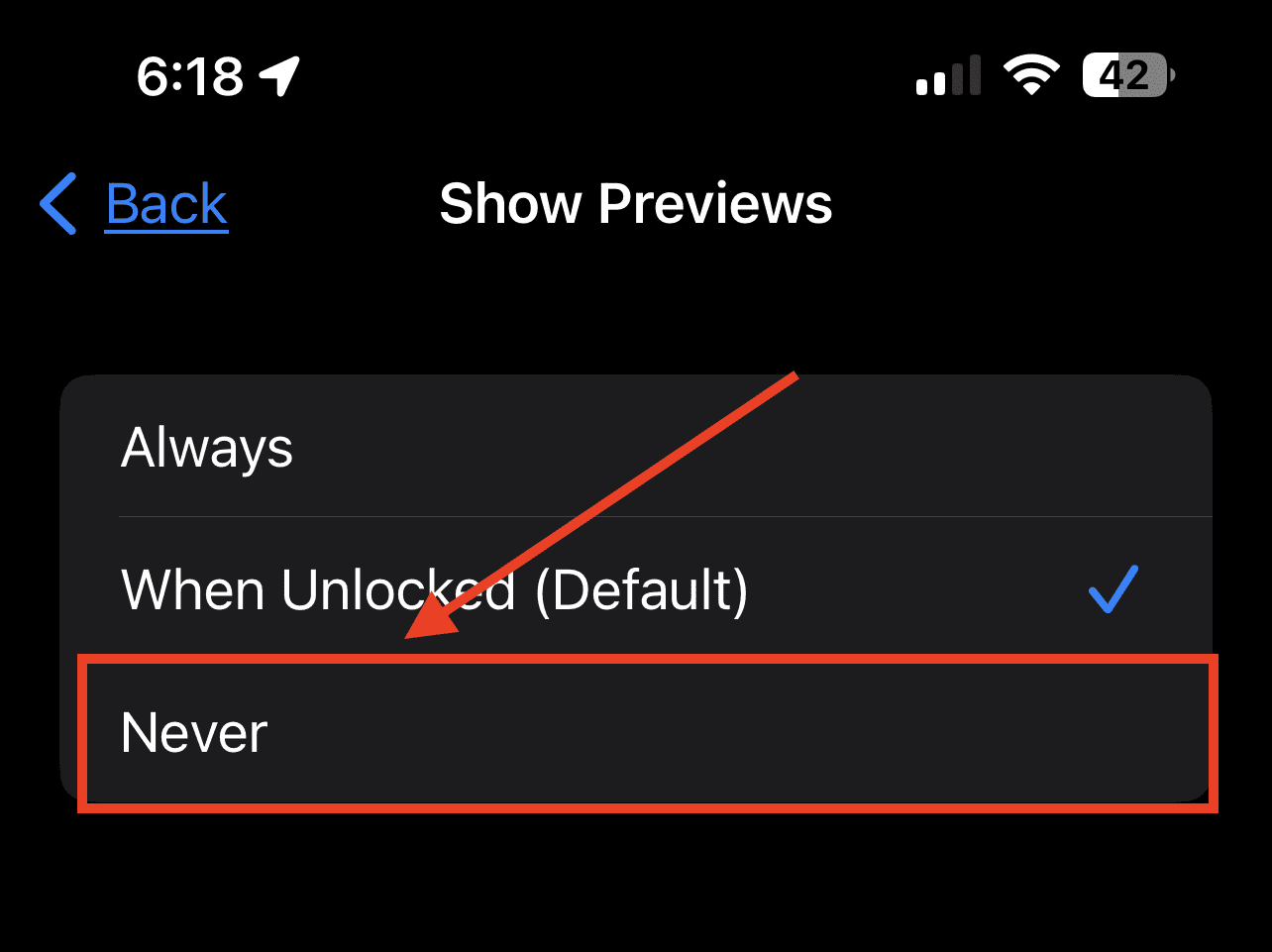Как скрыть сообщения WhatsApp на iPhone
Приложения для обмена сообщениями, такие как WhatsApp, стали частью нашего ежедневного общения. Я имею в виду, что большинство важных транзакций, с которыми приходится иметь дело многим из нас, совершались с использованием этих приложений. Так что разговоры неизбежно накапливаются на наших айфонах. Но некоторые из этих разговоров могут содержать конфиденциальную информацию, которую должен увидеть или прочитать кто-то еще, кроме вас. Вот где возникает необходимость скрыть некоторые из этих разговоров или контактов. Если вы опытный пользователь и вам нужно скрыть сообщения WhatsApp или кого-то из списка контактов WhatsApp, это руководство для вас.
Как скрыть разговоры один за другим в WhatsApp с помощью архивного чата
Первый способ, которым вы можете скрыть сообщения WhatsApp на iPhone, — это скрыть их по отдельности с помощью функции «Архивировать чат». Для этого выполните следующие действия.
Необходимое время: 2 минуты.
Вот процедура архивации чатов WhatsApp.
- Откройте приложение WhatsApp на своем iPhone.
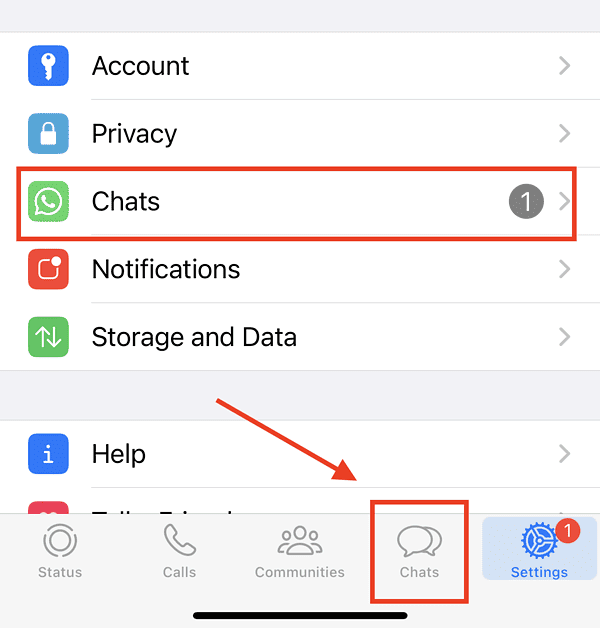
- Нажмите на Чаты вкладку, затем выберите ветку беседы, которую вы хотите скрыть.

- Нажмите и удерживайте чат в течение нескольких секунд, пока не появится всплывающее окно.

- Кран Архив из контекстного меню, которое появляется на экране.
После того, как вы заархивировали чат, вы можете снова прочитать его в следующий раз, просто нажав на папку «Архивные» в верхней части цепочек чата WhatsApp.
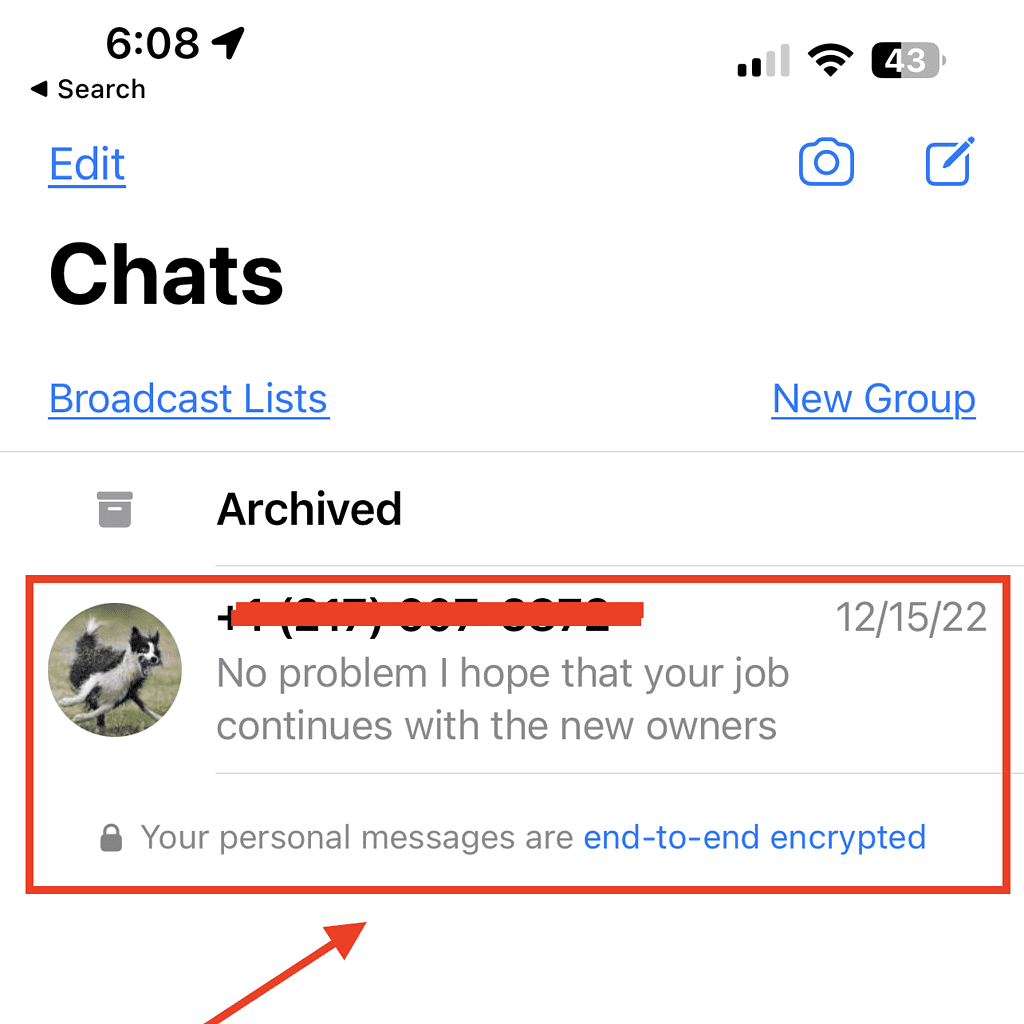
Хотя это может показаться простым способом скрыть сообщения WhatsApp, он может стать довольно утомительным, особенно если вам нужно скрыть каждое сообщение, добавленное в определенный чат или ветку беседы. Таким образом, вы можете вместо этого рассмотреть возможность выполнения следующего шага.
Как скрыть все разговоры в WhatsApp
Более просто скрыть все сообщения WhatsApp на iPhone можно через настройки чата. См. шаги ниже, чтобы выполнить эту задачу.
- Откройте приложения WhatsApp на вашем iPhone.
- Кран Настройки > Чаты.

- Кран Архивировать все чаты.

Как скрыть сообщения WhatsApp с главного экрана на iPhone
Еще одна вещь, которую вам нужно сделать, если вы не хотите, чтобы другие люди преднамеренно или непреднамеренно читали ваши сообщения WhatsApp, — это скрыть их от предварительного просмотра экрана блокировки iPhone. Когда вы получаете новое сообщение, в уведомлении iPhone может отображаться имя отправителя, а также предварительный просмотр сообщения на экране блокировки вашего iPhone.
Обратите внимание, что WhatsApp установил это как настройку по умолчанию, надеясь, что пользователи это оценят. Но другим эта функция просто не нужна. Итак, чтобы скрыть предварительный просмотр сообщений WhatsApp на главном экране iPhone или предварительном просмотре экрана блокировки, выполните следующие действия.
- Идти к Настройки на вашем iPhone
- Кран Уведомления > WhatsApp.

- Прокрутите вниз до Раздел опцийзатем коснитесь Показать превью.

- Кран Никогда.

После включения вы увидите только имя отправителя на предварительном просмотре экрана блокировки вашего iPhone или на главном экране. Фактический контент будет заменен словом «сообщения».
Как отключить уведомления экрана блокировки WhatsApp
При желании вы можете отключить уведомления для WhatsApp на своем iPhone. Просто перейдите к Настройки > Уведомления > WhatsApp. Затем снимите флажок Экран блокировки. Это предотвратит появление уведомлений WhatsApp на экране блокировки вашего iPhone. Но вы все равно будете знать, приходят ли новые сообщения, по номеру, указанному на значке WhatsApp.
Как скрыть кого-то в WhatsApp iPhone
Когда дело доходит до того, чтобы скрыть кого-то в WhatsApp, вы можете сделать это двумя способами. Вы можете использовать метод «Архивировать чат» или заблокировать кого-то из своего списка контактов WhatsApp. Даже не утруждайте себя чтением поисковой выдачи Google, если вы ищете «как скрыть кого-то в WhatApp iPhone», потому что это тот же процесс, что и архивирование чата или цепочки разговоров. Вы не можете заархивировать кого-то.
Но это не мешает вам вместо этого заблокировать кого-то в WhatsApp. Если вы сделаете это, это только остановит WhatsApp от получения сообщений от этого человека. Однако вы все еще можете видеть их в своем списке контактов WhatsApp. Итак, если вы хотите скрыть кого-то в WhatsApp на своем iPhone, вы можете просто удалить его из списка контактов.
Заключительные слова
Я понимаю, что при использовании различных приложений для обмена сообщениями на вашем iPhone придет время, когда вам может понадобиться скрыть некоторые из этих сообщений из-за характера их содержания. К сожалению, описанные выше методы только скрывают сообщения, но не означают, что другие люди больше не смогут их читать, если получат ваш iPhone.
Я хочу сказать, что WhatsApp не дает вам возможности защитить паролем папку «Архив» в вашей ветке беседы. Было бы здорово иметь эту функцию, поскольку она защитит ваш конфиденциальный чат WhatsApp и ветку разговора. Надеюсь, WhatsApp добавит эту функцию в будущих обновлениях своего приложения.